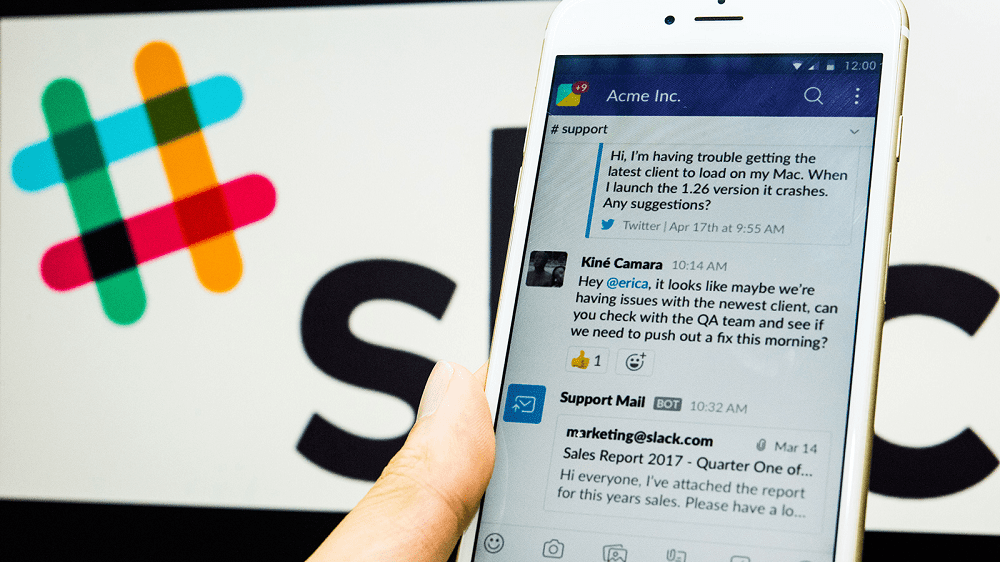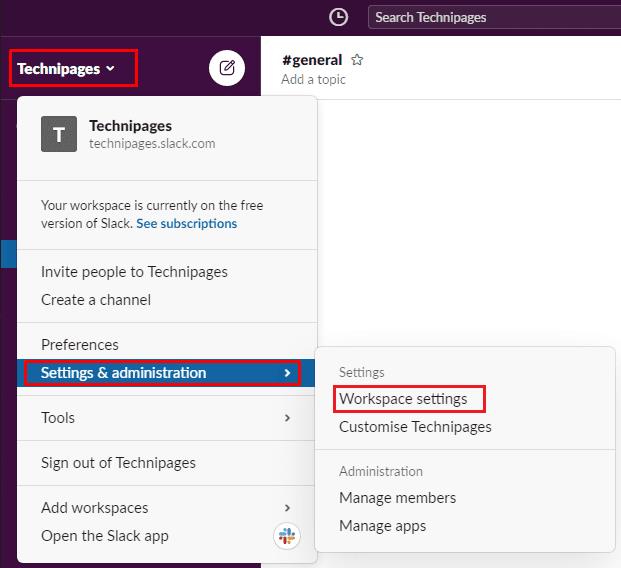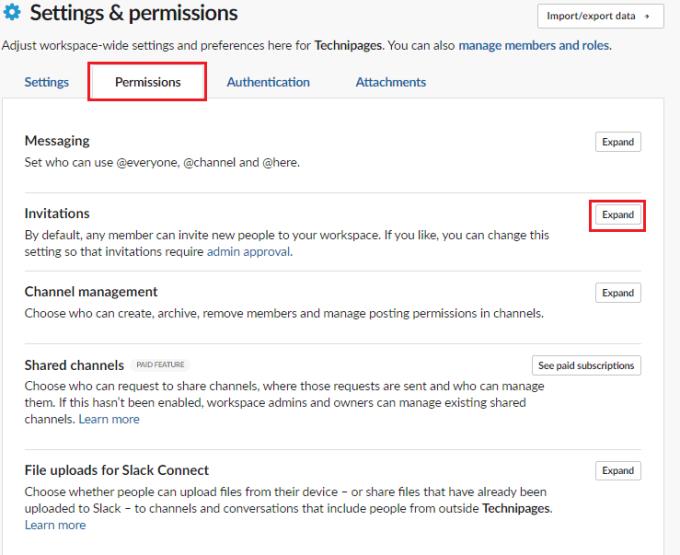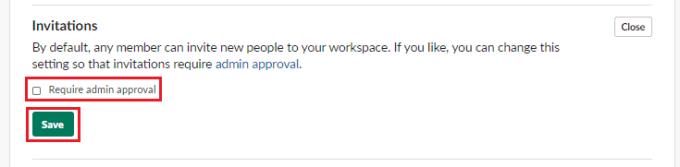Bien qu'il puisse être assez pratique d'avoir la possibilité de permettre à pratiquement tout le monde d'inviter de nouveaux membres de l'équipe dans votre espace de travail, ce n'est pas toujours approprié. Dans un environnement professionnel, par exemple, vous ne souhaitez peut-être pas que tous vos employés puissent inviter des personnes à rejoindre votre espace de travail d'entreprise.
Vous souhaiterez peut-être restreindre les autorisations afin que seuls les chefs d'équipe ou les membres des ressources humaines puissent ajouter de nouveaux employés à l'espace de travail. Dans les espaces de travail conçus principalement pour un groupe d'amis ou pour une petite communauté très unie, vous voudrez peut-être simplement surveiller de près qui se trouve dans votre espace, la capacité de Slack à restreindre les nouveaux membres à l'approbation de l'administrateur est une fonctionnalité assez puissante. Voici comment restreindre la possibilité d'inviter des personnes dans votre espace de travail.
Pour exiger que les administrateurs de l'espace de travail approuvent toute invitation à l'espace de travail, vous devez accéder aux paramètres d'autorisation de l'espace de travail. Pour y accéder, vous devez d'abord cliquer sur le nom de l'espace de travail dans le coin supérieur droit. Ensuite, dans le menu déroulant, sélectionnez « Paramètres et administration », puis « Paramètres de l'espace de travail » pour ouvrir les paramètres de l'espace de travail dans un nouvel onglet.
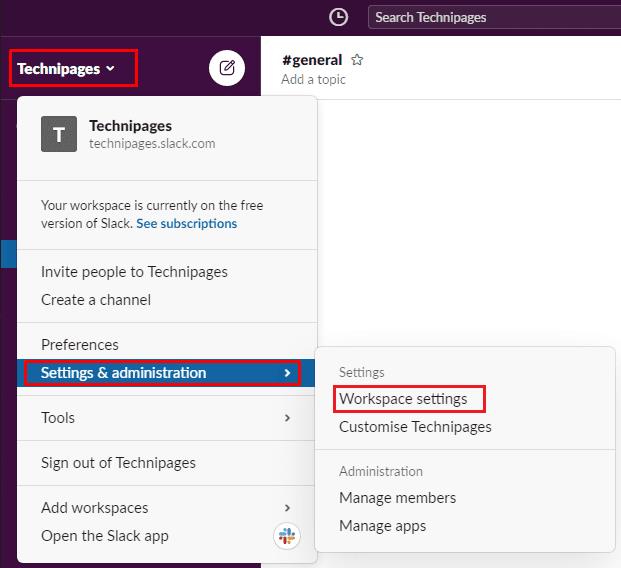
Pour accéder aux paramètres de l'espace de travail, cliquez sur le nom de l'espace de travail dans la barre latérale, puis sélectionnez « Paramètres et administration » et « Paramètres de l'espace de travail ».
Passez à l'onglet « Autorisations » en haut de la page, puis cliquez sur le bouton « Développer » pour les autorisations « Invitations ».
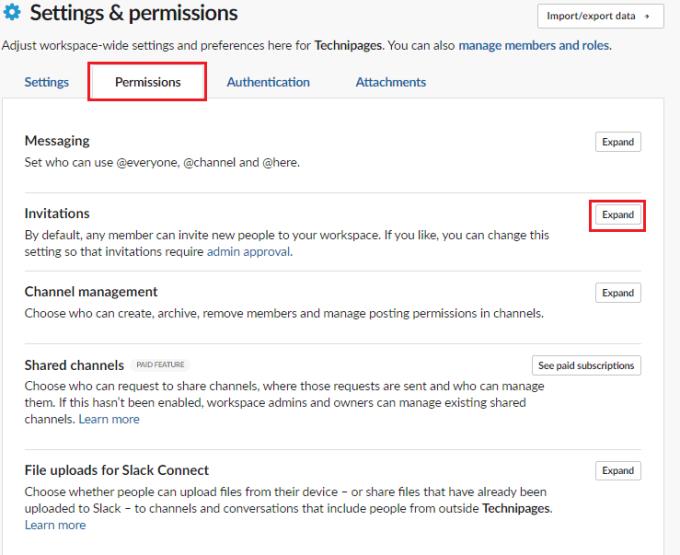
Cliquez sur "Développer" à côté de "Invitations" dans l'onglet "Autorisations".
Pour empêcher que tout le monde puisse simplement envoyer des invitations à qui il veut, quand il veut, et à la place exiger l'approbation de l'administrateur pour toute invitation à l'espace de travail, cochez la case intitulée « Exiger l'approbation de l'administrateur ». Cliquez sur « Enregistrer » pour appliquer la modification.
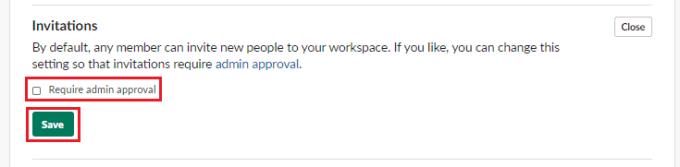
Cochez la case intitulée « Exiger l'approbation de l'administrateur » dans la section « Invitations » de l'onglet « Confidentialité ».
En règle générale, la possibilité pour tout membre d'inviter de nouveaux membres dans l'espace de travail est une bonne idée. Dans certaines situations, comme pour les espaces de travail d'entreprise, vous souhaiterez peut-être restreindre cette capacité aux administrateurs. En suivant les étapes de ce guide, vous pouvez configurer votre espace de travail de sorte que toutes les invitations à rejoindre l'espace de travail doivent être approuvées par un administrateur.